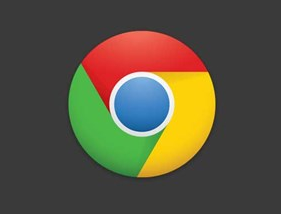谷歌浏览器电脑版
谷歌浏览器电脑版
硬件:Windows系统 版本:121.0.6167.140 大小:8.31MB 语言:简体中文 评分: 发布:2022-04-06 更新:2024-06-05 厂商:谷歌信息技术(中国)有限公司
如何修改谷歌浏览器ua标识?ua标识起到能够为用户识别系统的版本、cpu、浏览器等等的信息的作用,而用户可以通过设置来修改浏览器的ua标识。不少用户根本不了解谷歌浏览器,也不知道ua标识的具体作用,如果你想要修改ua标识,那么不妨跟着下面小编分享的谷歌浏览器更换ua标识操作步骤设置,应该能够帮助到你。

1.第一步,首先来到浏览器的主页面里,然后把视线看到右侧的【三个小白点】的图标,点击一下。
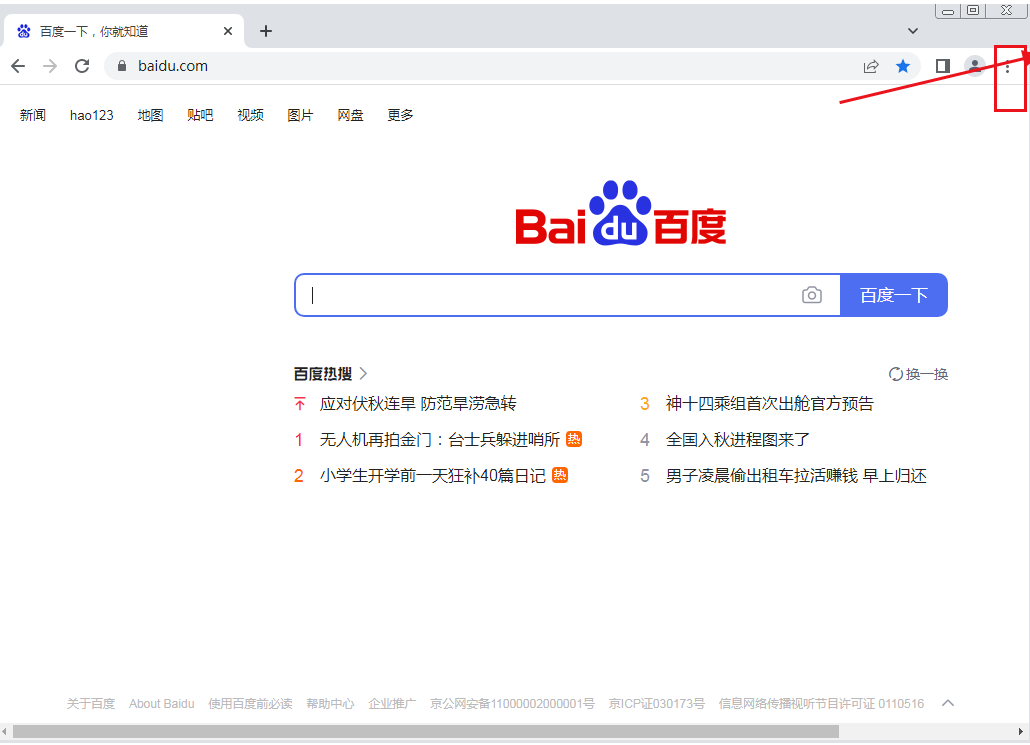
2.第二步,这个时候就会有一个下拉列表,我们在里面找到【更多设置】按钮,点击一下,然后左边又会出现一个下拉菜单,我们选择其中的【扩展程序】按钮。

3.第三步,然后我们回到【此电脑】的文件夹里,找到自己准备好的文件。
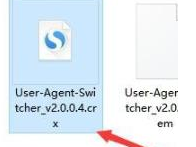
4.第四步,来到浏览器里,这时候会有一个小弹窗,我们选择左边的【添加扩展程序】按钮。
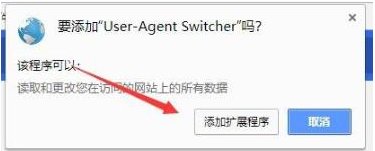
5.第五步,然后我们回到浏览器的主页面,在右上角就能看到我们安装的插件。
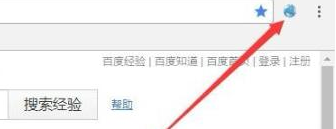
6.第六步,我们选择插件的按钮,这时就会弹出【ua】的下拉列表,然后我们就可以设置【ua】标识了。
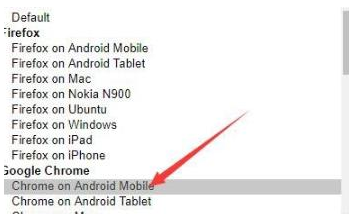
7.第七步,我们在下拉列表里选择好自己想要的,最后勾选下面【默认启动浏览器时使用上次配置】旁边的方框就完成了。
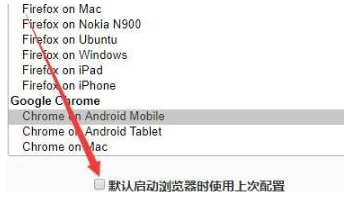
以上就是谷歌之家带来的【如何修改谷歌浏览器ua标识?谷歌浏览器更换ua标识操作步骤】全部内容,希望能够帮助到需要更换ua标识的用户!